筆者は、Macのハードに対応するmacOSの対応期間は短すぎると不満に思ってます。例えば、2017年モデルのMacBook Proは、約6年後の2023年9月末にリリースされたSonomaから非対応です。不満の理由は、使い慣れたMacに愛着を感じているだけではなく、ハードの性能的にもまだまだ「使える」からです。かなり高額な機種もあるMac、ワクワクしながら買った高級マシンの最終対応オペレーティングシステムから更新できなくなった時の気分を、なんと表現したら良いでしょうか。
本稿では、2012年モデルのiMacに、裏技を使ってVenturaをインストールする方法を検証してみます。
Apple非公認の方法なので、ここで紹介した内容は完全に自己責任になります。
検証に使用したMac
2012年に発売されたiMacです。
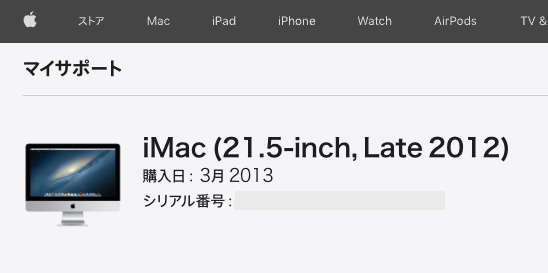
このモデルの最終対応のオペレーティングシステムは、macOS Catalinaです。Big Sur以降は未対応です。
なお、筆者のiMacは、ハードディスクをSSDドライブに換装しています。HDDのままだと、レスポンスにストレスを感じていましたが、SSDに交換して普段使いには特に不満を感じることはありませんでした。iMacはおそらく、HDDをSSDに換装することを想定して設計されておらず、作業は大変でしたが、YouTubeの動画などを参考にしました。
VenturaがサポートするiMacとは
「macOS Ventura」がサポートする「iMac」の型式については、Appleの公式サイトによると、以下のモデルが対応しています。
iMac (24-inch, M1, 2021)
iMac (Retina 5K, 27-inch, 2020)
iMac (Retina 5K, 27-inch, 2019)
iMac (Retina 4K, 21.5-inch, 2019)
iMac (Retina 5K, 27-inch, 2017)
iMac (Retina 4K, 21.5-inch, 2017)
iMac (21.5-inch, 2017)
もちろん、2012年モデルはありません。
果たして、Venturaは旧型iMacにインストールできるのでしょうか?
未サポートのMacにVenturaをインストールする手順とは
参考になる記事が多く存在する中で、筆者はこちらのURLを参考に作業を行い、上記のiMacへのVenturaインストールに挑戦してみました。
結論から言うと、Venturaのインストールに成功しました。
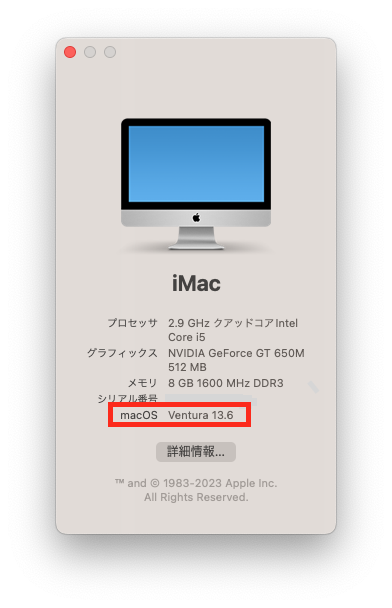
インストール時間は2時間ほどでした。ただし、バックアップやファームウェアの最新化などの時間を含みません。
インストール作業は極めて順調でした。単に幸運だっただけかもしれません。
作業の難易度は順調な場合は「低」、トラブルに遭遇した場合は内容によりますが「中程度」といったところでしょうか?
使ってみて
本稿は上記iMacを使用して記事を執筆していますが、特にCatalinaよりも重くなった感じはありません。
ブラウザ上の操作や動画の視聴なども問題なく行えます。
事前調査の段階で、Webの記事などに「もっさり感が出る」や「Wifi/Bluetoothに問題が出る」という情報がありましたが、特にそのようなトラブルもありません。
最後に
筆者は本稿で紹介した方法により、2012年LateのiMacをとことん使い倒すつもりです。
本音では今回のようなリスクを伴う方法を使わなくても済むよう、Appleのサポート期間が長くなってくれれば良いと思っています。
